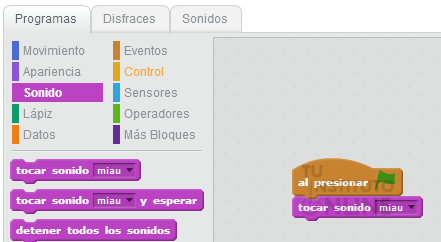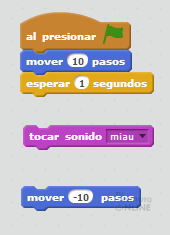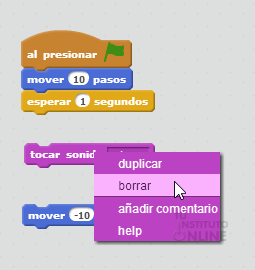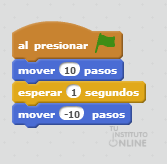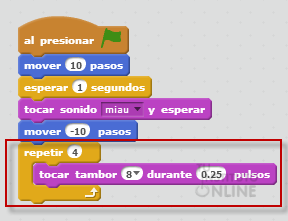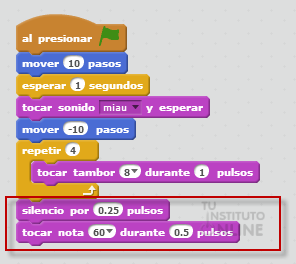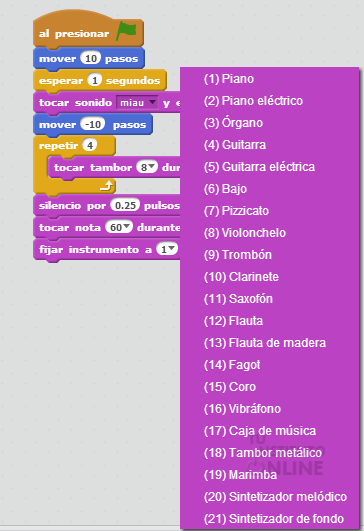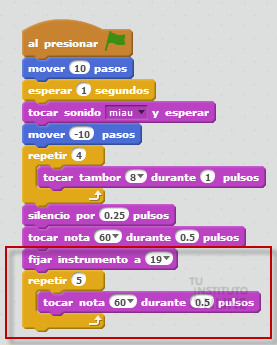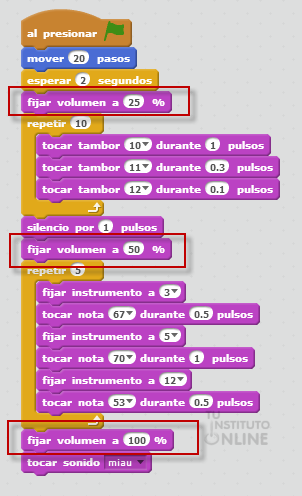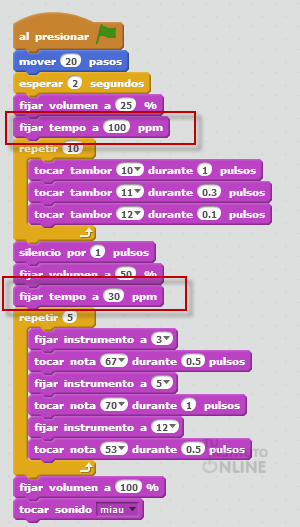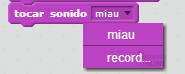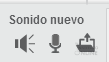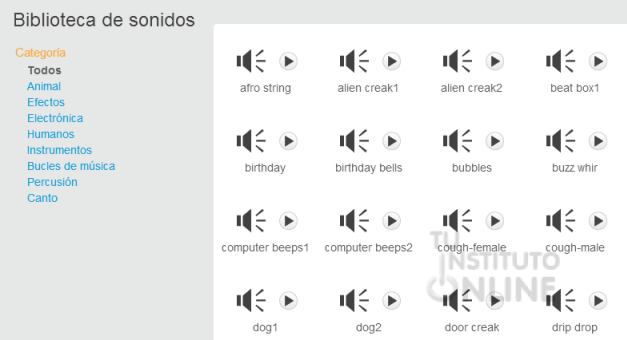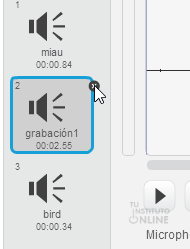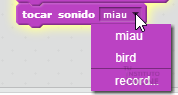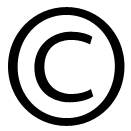|
|||||||||||||||||
|
|||||||||||||||||
 |
Objetivos | ||||||||||||||||
|
|||||||||||||||||
 |
Fuentes de información | ||||||||||||||||
 |
|
||||||||||||||||
1. IntroducciónAdemás de los movimientos, los sonidos son un aspecto fundamental en los programas, y más en los juegos ya que permiten transmitir sensaciones o, simplemente, dotarlos de música de fondo. En esta unidad practicaremos con ellos y podrás ver que el bloque Sonidos ofrece multitud de posibilidades relacionadas con las melodías y su configuración (por ejemplo, se podrá modificar el volumen de la música o efectos). 2. El primer sonidoAl igual que hicimos con el primer programa, vamos a crear un programa que reproduzca un sonido, y más concretamente un miau (ya que estamos trabajando con el objeto gato). Comenzaremos un nuevo programa y, como siempre, insertaremos el bloque de inicio (el primero de la familia Eventos) y, a continuación, iremos a la familia Sonidos, donde seleccionaremos el primero, el de tocar sonido miau:
Si ejecutas el programa en el escenario verás que el gato no se mueve, pero sí se reproduce el sonido de un maullido. Habitualmente, a la vez que se reproducen sonidos, los objetos se mueven o interactúan, por ello vamos a introducir un movimiento de 30 pasos hacia adelante y otro de 30 pasos hacia atrás (con el fin de que se quede donde estaba), así como una espera de un segundo:
Al ejecutarlo, el gato se mueve hacia delante y maúlla a la vez que se va hacia atrás, eso es porque las acciones se han hecho una por una y al tocar el sonido, no se ha esperado a que éste termine sino que ha pasado a la siguiente orden en paralelo. Si queremos que se espere hasta que el sonido termine para pasar a la siguiente orden (volver atrás) tendremos que seleccionar el bloque tocar sonido miau y esperar. Para ello tendremos que separar los bloques hacia abajo (desde el tocar sonido), volver a separarlos en dos partes y con el botón derecho del ratón sobre tocar sonido seleccionar borrar, para volver a unirlos:
Ahora sí podremos insertar el bloque que hemos comentado y podremos observar que el gato se adelanta un poco, maúlla y vuelve a su posición original:
3. InstrumentosAdemás de los sonidos, Scratch ofrece una posibilidad muy interesante al poder tocar instrumentos. Siguiendo con el ejercicio anterior haremos que el gato toque el tambor durante 2 pulsos (los pulsos son unidades de tiempo que equivalen, por defecto, a 1 segundo pero podemos cambiar ese valor). Para animar al objeto con el tambor (el cual fijaremos con sonido de palmadas) bastará con arrastrar el bloque repetir 10, cambiar el valor 10 por 4, añadir el bloque tocar tambor 1 durante 0.25 pulsos y modificar su valor para que sea el tambor 8:
Con estos pasos habremos añadido cuatro palmadas a la parte final del programa. Si quisiéramos las palmadas más lentas deberíamos subir la cantidad de pulsos. Probemos modificando los pulsos a 1:
Las palmadas, en este caso, parecen más reales y van algo más lentas que en el caso anterior. A continuación introduciremos notas musicales de manera similar al procedimiento del tambor. En este caso existe un número para cada nota, aunque utilizan la notación inglesa, es por ello que vamos a mostrar la correlación entre nuestras notas y las inglesas:
Como veremos en el ejercicio, tendremos que mirar la tabla anterior para saber la correlación entre ambas. Así, vamos a insertar una nota después de tocar el tambor, aunque utilizaremos, además del bloque tocar nota 60 durante 0.5 pulsos, la de silencio por 0.2 pulsos con el fin de que haya un silencio entre unas notas y otras:
Esto ejecutará una nota, pero como hemos podido observar, el instrumento es un piano. ¿No sería buena idea tener más instrumentos disponibles para añadir melodías? Esto es posible gracias al bloque fijar instrumento en 1, el cual contiene un listado de instrumentos disponibles. Si insertamos dicho bloque y pulsamos sobre el 1, se mostrarán todos los disponibles (los cuales irán aumentando en el futuro):
Seleccionaremos el instrumento 19 (Marimba) e insertaremos otro bloque de tocar nota 60 durante 0.5 pulsos, así como un repetir con valor 5 para ver cómo suena:
|
|||||||||||||||||
 |
|
||||||||||||||||
Modifica el ejercicio visto en la teoría (eliminando y/o añadiendo lo que haga falta) para que:
|
|||||||||||||||||
 |
|
||||||||||||||||
4. Configurando el volumen y el tempoComo hemos podido observar, quedan cuatro bloques relativos al tempo y al volumen. Para comenzar utilizaremos el bloque de volumen siguiendo el ejercicio anterior (el de Sonidos) para que en el primer repetir disminuya a 25%, en el segundo repetir aumente al 50% y en el miau vuelva al 100%:
Al ejecutarlo podremos escuchar que los instrumentos van subiendo de volumen hasta llegar al miau, el cual se escucha perfectamente. El siguiente paso es modificar los tempos, el número de pulsos por minuto, los cuales están fijados a 60, por lo que un pulso equivale a un segundo. Cuanto mayor sea el tempo, más rápido tocará Scratch los sonidos. En el siguiente paso modificaremos el tempo de los instrumentos del ambos bloques de repetir para que se note el cambio. Para ello insertaremos el bloque fijar tempo a 60 ppm, y lo iremos cambiando con los valores que se muestran:
Como podrás observar al ejecutarlo, el primer bloque de repetir se realiza más rápido que el segundo. Esto es porque es superior a los 60 ppm, los cuales se corresponden al segundo. En el caso del segundo, al ser menor, la velocidad es la mitad y se escucha mucho más lento. 5. Modificando sonidosEn el ejercicio hemos utilizado únicamente el sonido miau debido a que estamos trabajando con el objeto gato, pero ¿qué ocurre si queremos cambiar dicho sonido o modificarlo a nuestro gusto? Pues bien, si pulsamos el desplegable en los bloques tocar sonido miau o tocar sonido miau y esperar se mostrará una lista con este sonido y los que hayamos grabado:
Pulsando sobre la opción record...(grabar en inglés), se abrirá la tercera de las pestañas llamada Sonidos:
Donde se ubicarán las grabaciones y sonidos disponibles, en la parte izquierda de la pantalla en forma de listado. Además tendremos disponible un menú en el que podremos: elegir un sonido desde la biblioteca, grabar el nuestro o cargar un sonido desde un archivo.
De las tres opciones seleccionaremos la primera, la cual nos mostrará una pantalla con multitud de sonidos:
Seleccionaremos el de bird y pulsaremos OK, lo que provocará que se haya insertado el sonido como el tercero. Como no vamos a grabar ninguno eliminaremos el segundo pulsando la x de la parte superior derecha de la grabación, lo que hará que solo hayan dos:
Ahora, si volvemos a la pestaña programación y volvemos a desplegar las opciones de tocar sonido, veremos que está la que acabamos de crear. Seleccionaremos la de bird y ejecutaremos el programa para ver cómo queda:
Gracias a la modificación de sonidos, las posibilidades que se ofrecen son infinitas, ya que podemos grabar nuestros propios sonidos (nuestra voz, por ejemplo) o importarla de algún archivo que tengamos en el ordenador. |
|||||||||||||||||
 |
|
||||||||||||||||
Continuando con el ejercicio anterior, modifica los siguientes elementos:
Una vez hecho guárdalo en el ordenador con el nombre Sonidos.
|
|||||||||||||||||
 |
Créditos | ||||||||||||||||
|
|||||||||||||||||